Soovitatavad tooted
On palju kordi, kui pildistate stuudios ja soovite, et saaksite olla asukohas, linnas, metsas, kõikjal, välja arvatud oma stuudios. Siin on õpetus tavalise stuudiopildi tegemiseks kohapeal tehtud pildistamiseks, mida soovisite teha.

1. samm - originaalpilt
Siin on lähtepilt. Redigeerimata stuudio ülesvõte.
Avage pilt Lightroomis. Esmalt kasutame plekieemalduse tööriista, et mõned plekid puhastada.
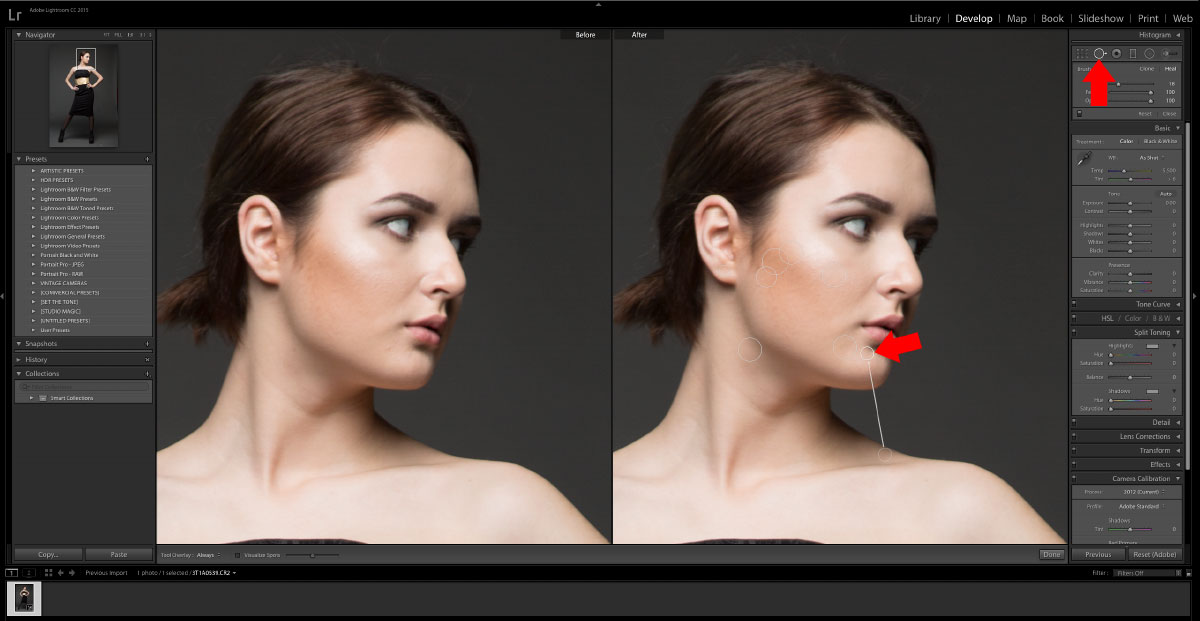
2 - täppide eemaldamise tööriist
Kui pilt on puhastatud, rakendame kiiret Lightroomi eelseadistust. Flux Bundle: Commercial: koristamine annab täpselt vajaliku hulga täpsustusi, et saaksime sellega Photoshopis lihtsamalt töötada.
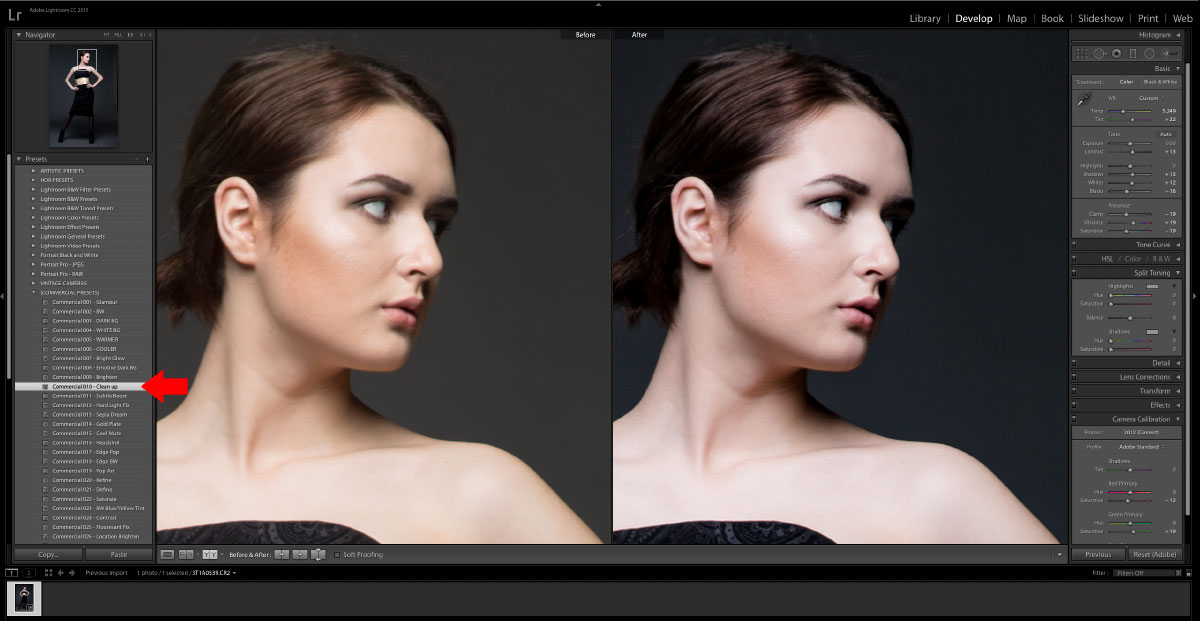
3 - Rakenda Lightroom Preset
Eksportige pilt JPEG-vormingus kõvakettale. Veenduge, et kvaliteet oleks 100% ja see pole seatud Resize to Fit sobivaks.
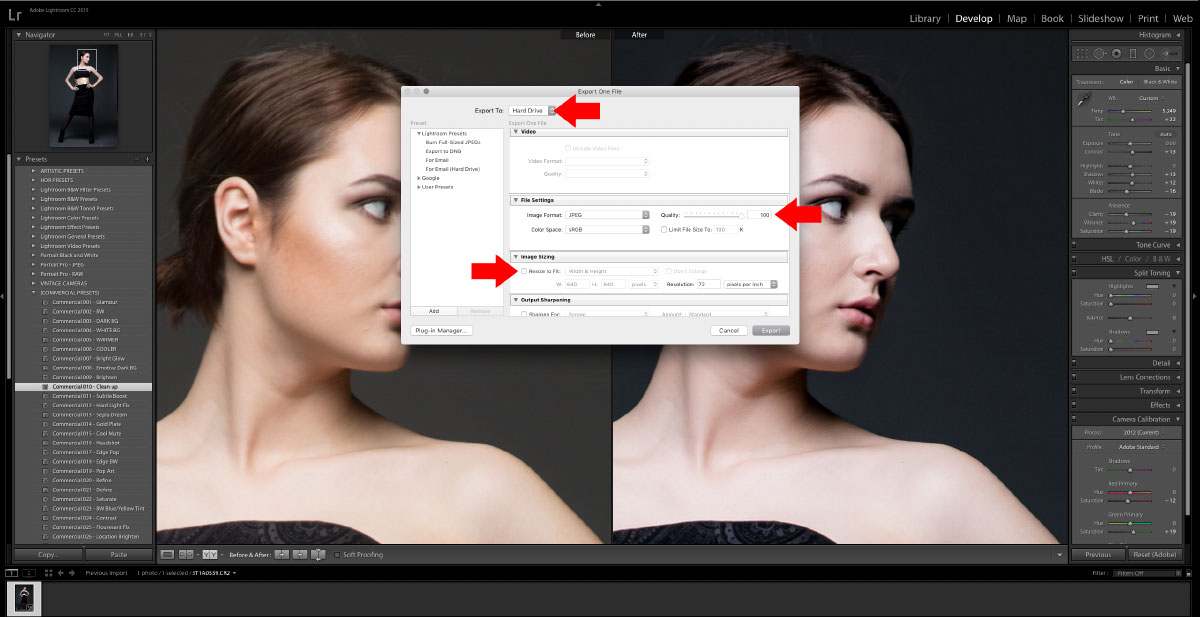
4 - Eksport
Pärast Lightroomi on pilt Photoshopi jaoks valmis

5 - Lightroomi järel
Avage pilt Photoshopis, dubleerige kiht ja peitke taustkiht. See on hea juhul, kui teete vea ja säästate kogemata.
Tausta valimiseks kasutage võlukepitööriista. SHIFT-nuppu hoides saate pildi tausta rohkem valida. Kasutage Lasso tööriista, et puhastada allesjäänud alad, mida ei valitud SHIFT-iga, enne kui joonistate oma lasosid.

6 - võlukepp
Kui taust on kõik välja valitud, pöörake valik vastupidiseks.
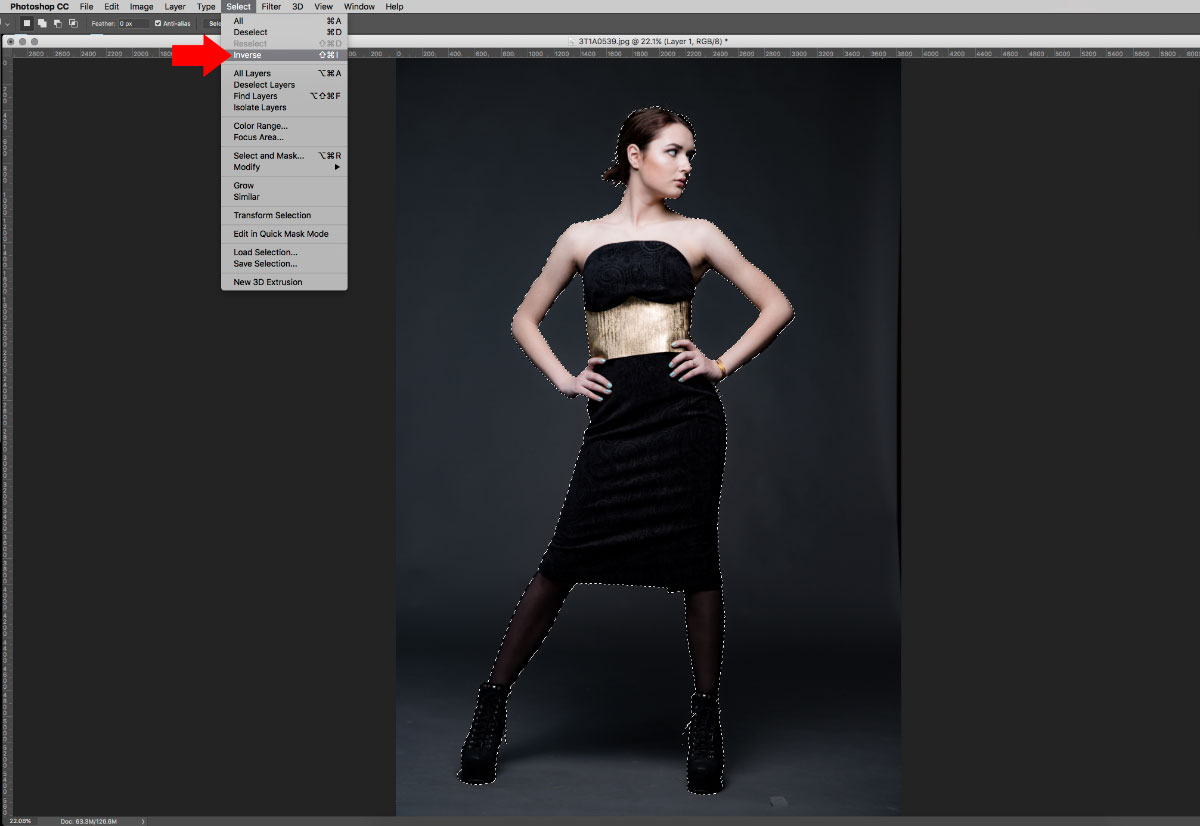
7 - pöördvalik
Kandke kihtmask.

8 - mask
Salvestage see fail PSD-na.
Nüüd avame oma uue taustpildi. Läksin Shutterstockil ja leidsin toreda öise linnapildi.
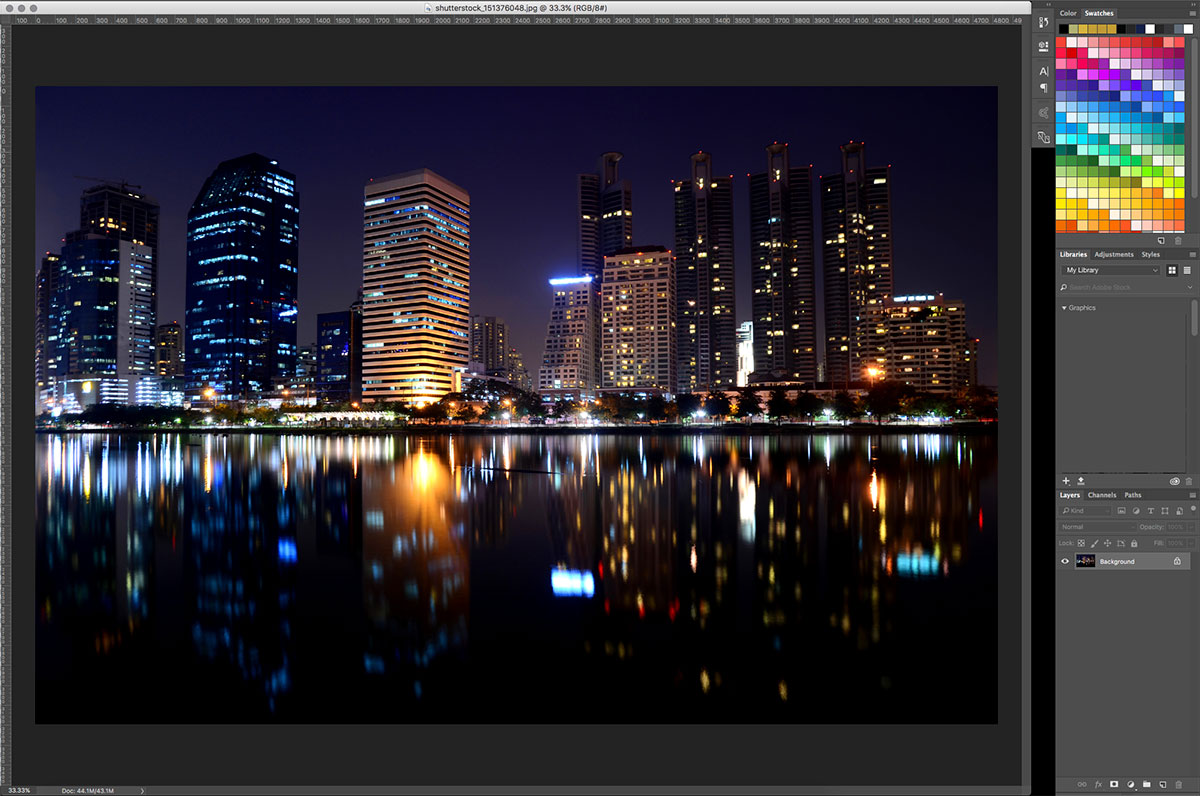
9 - taustpilt
Nüüd asetage meie mudeli salvestatud PSD-fail uuele taustale. Seda saate teha kas lohistades faili PSD-d või kasutades menüüs Fail suvandit Koht.
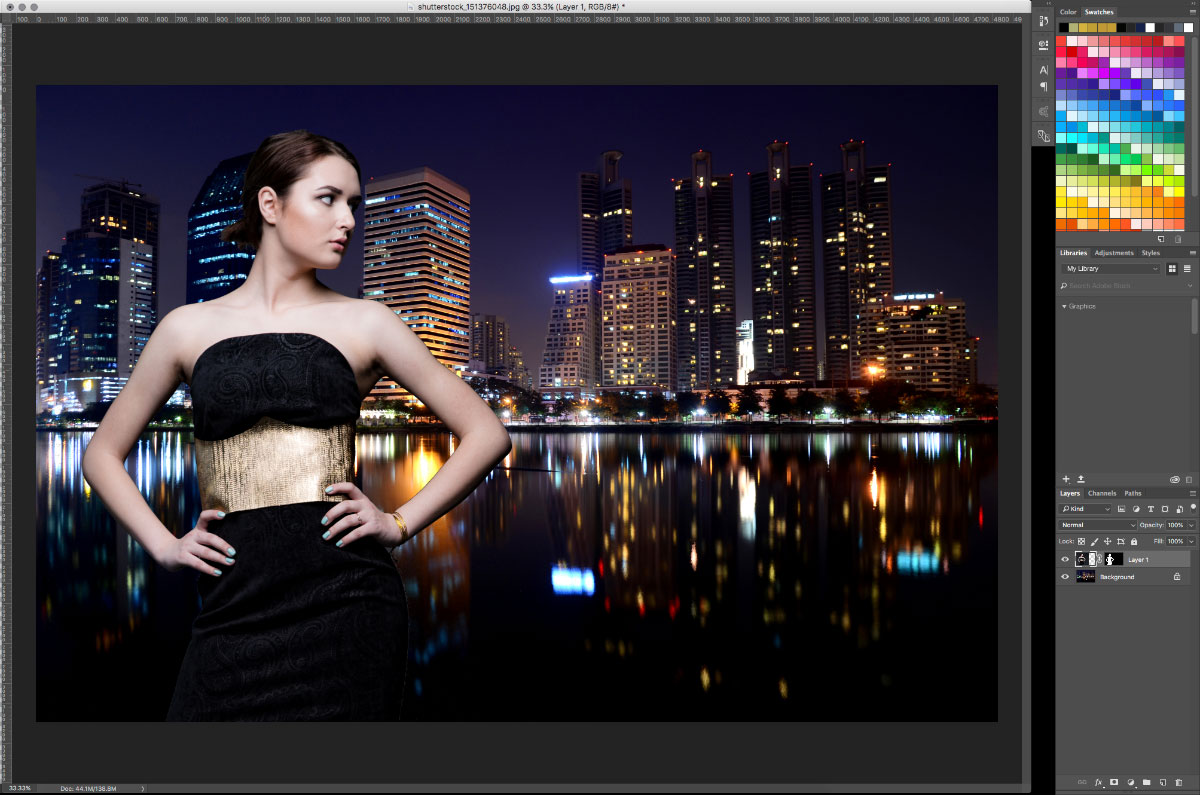
10 - ülekate pilt
Ei tundu veel õige, kuid enne uue taustpildi redigeerimist on parem paigutada mudel taustale.
Valige taustakiht.
Kasutades filtrimenüüs Blur Gallery-d, valige Field Blur. 30px sinine 41% Light Bokem ja 41% Bokem Color annab taustale pildi sügavusele kena fookuseta ilme.

11 - hägusus 1
Nüüd valige Iris Blur ja asetage ring mudelipea kohale. 6px hägusus. See võimaldab keskenduda mudelite näole, lisades ülejäänud pildi ümber veidi gradueeritud hägususe.

12 - hägusus 2
Pilt näeb endiselt välja lõigatud ja kokku kleebitud. Nii et me segame pildi värvid kokku, kasutades Color Lookup reguleerimiskihti. Rakendasin heleduse vähenduse ja tegin sellest mudelikihi lõikemask, nii et ainult tema oli tumedaks sobitatud meie tumeda taustaga.
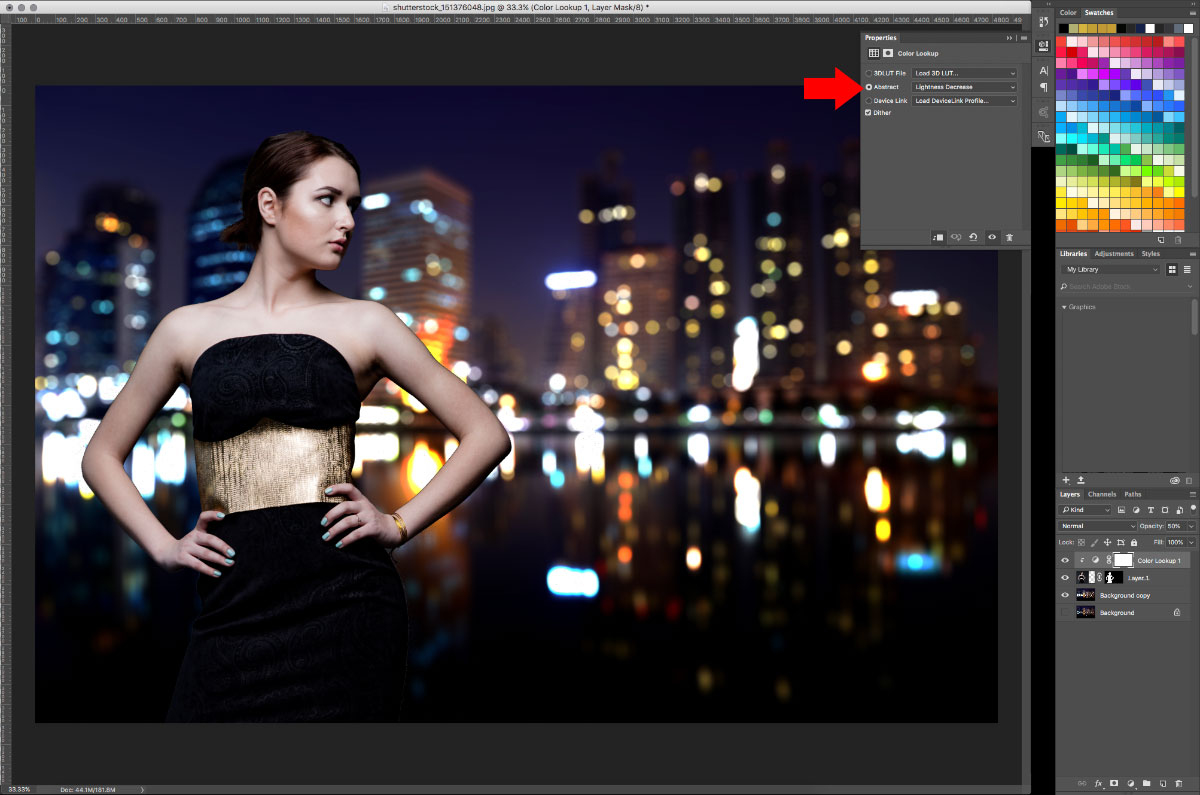
13 – Värviotsing
Pehmendame ka mudeli kihi servi, et see ei tunduks nii välja lõigatud. Selleks topeltklõpsake kihil kihi maski ja muutke maski ilmuvas funktsioonis Vali ja varja. Siin saame maski serva täpsustada, et muuta see loomulikumaks.
Tegin servade segamiseks nutika raadiusega 8 pikslit, suurendasin teravate nurkade pehmendamiseks silumist 5-le ja panin 2.0-piksise sule, et meie mudeli ümber veidi tuhmuda.
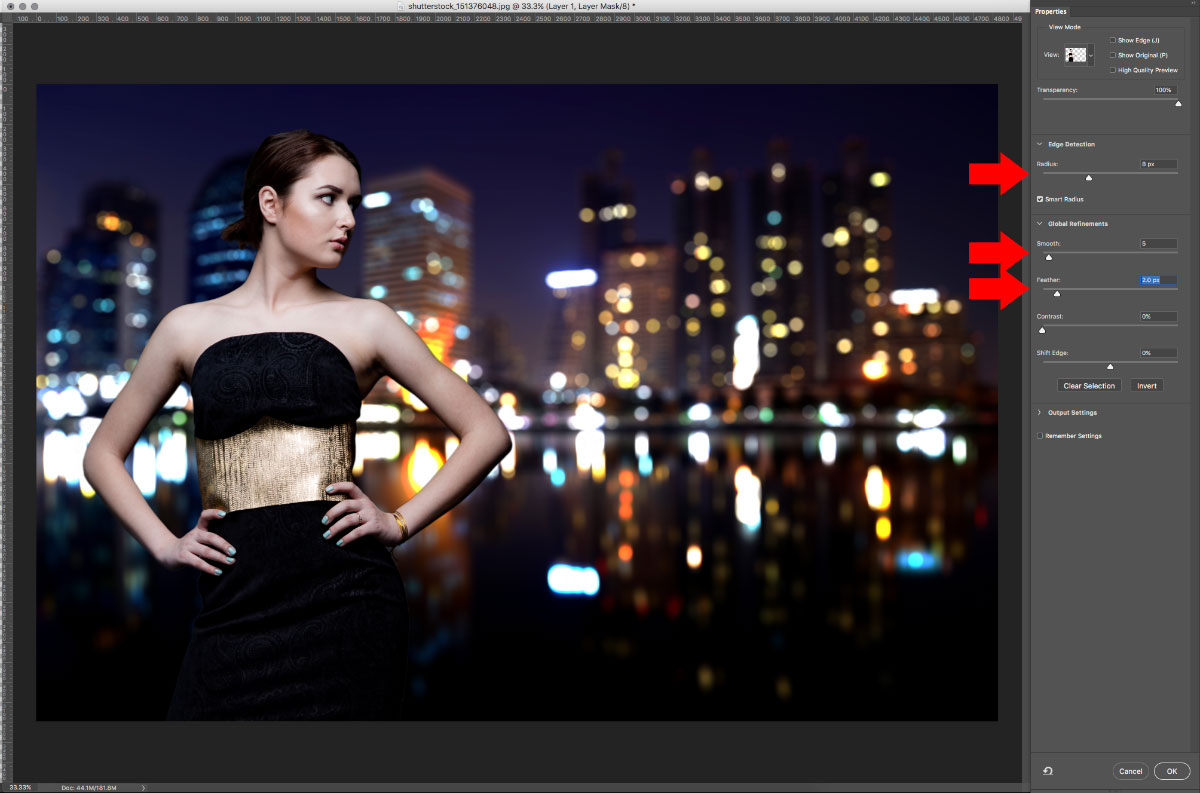
14 - Redigeeri maski
Meie pilt on parem. Täiendava valgusallika lisamine aitab meie kihti veel rohkem segada. Nii lisage gradienti reguleerimiskiht. Kui aken avaneb, muutke gradienti, topeltklõpsates seda. Määrake vasakpoolseks värviks helesinine beebi. Määrake paremal olev värv valgeks ja määrake valge läbipaistmatus väärtuseks 0 (null), nii et gradient kustuks ühtlaselt. Seejärel määrake kihtide paletis segamisvalikuks Soft Light.
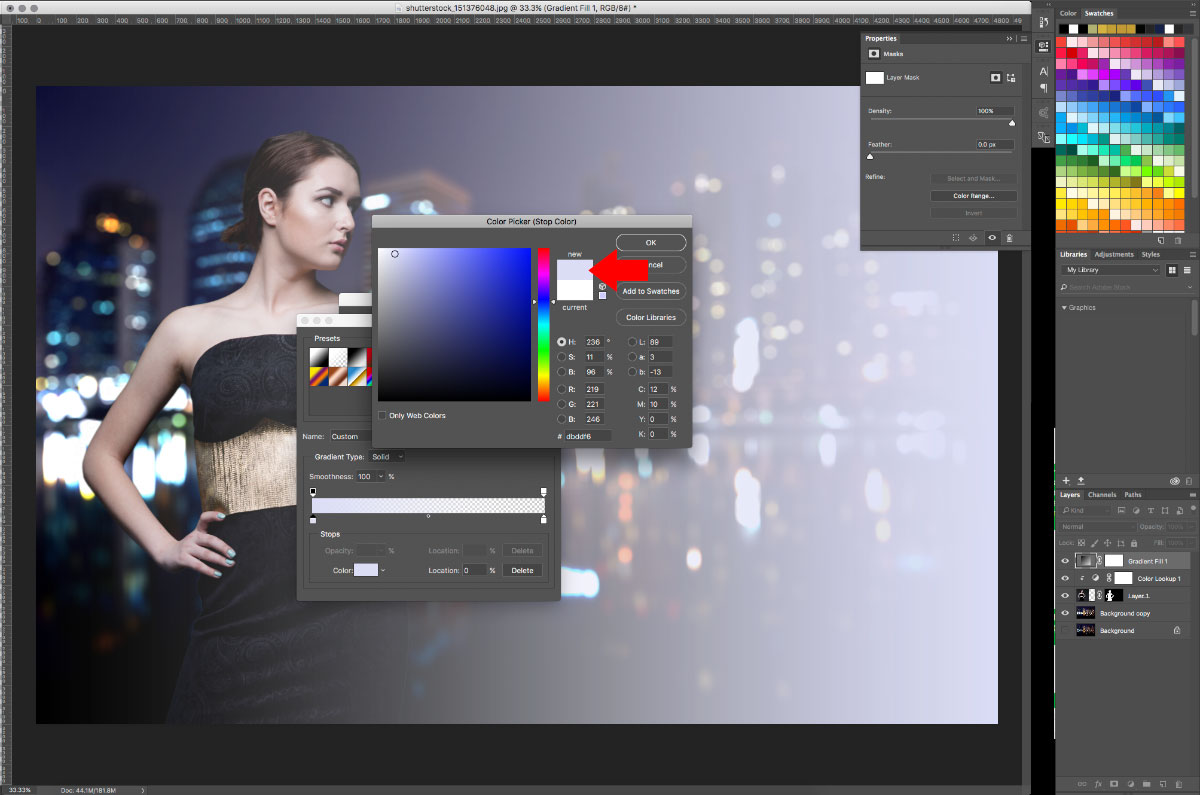
15 - gradientvalgus
Salvestage see PSD-na ja seejärel salvestage JPEG-vormingus, et saaksime selle lõpetamiseks Lightroomi tagasi panna.

16 - pärast Photoshopi
Lightroomi tagasi pöördudes rakendame veel ühe kiire klõpsuga filtrit. Flux Bundle: määrake toon: STT-008 - sügisene vaigistus. See uhub bluusi veidi välja ja loob soojema, tasakaalustatuma pildi.
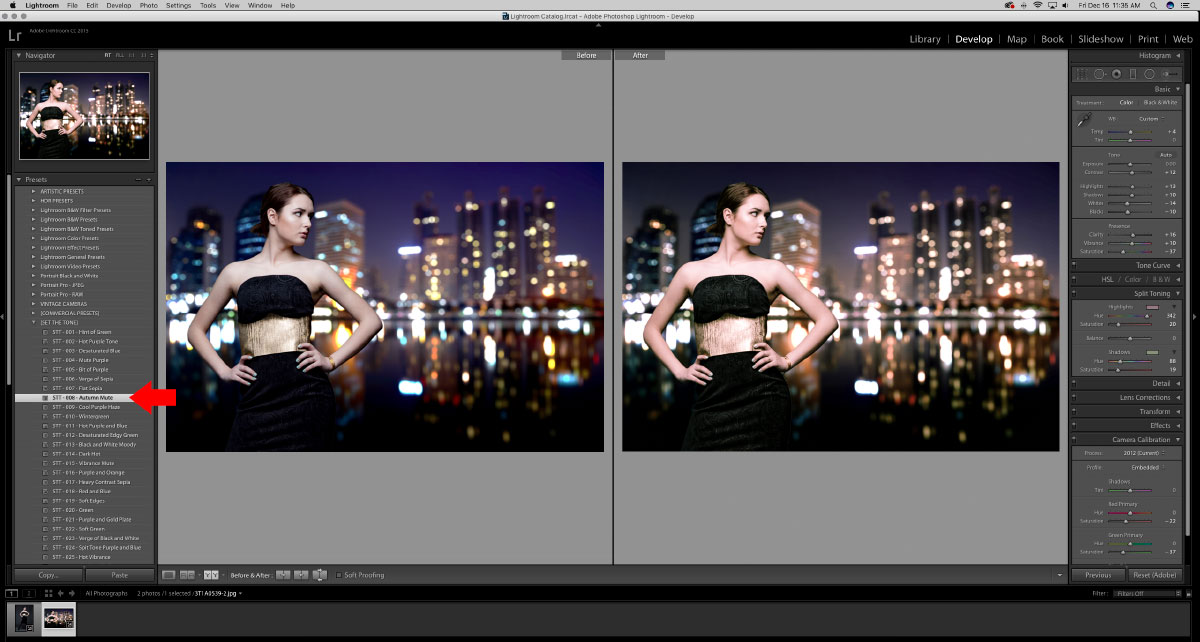
17 - Rakenda Lightroom Preset
Eksportige oma pilt JPG-vormingus kõvakettale, nagu me varem tegime.

18 - valmis pilt
Nagu näete, on meie tavaline stuudiopilt nüüd kohapeal tehtud pilt, mis toob sellele täiesti uue elu.



































